
初めてドットの本を作った時のレポートと感想
こんにちは!
水眠(すいみん)と申します。
今回は初めてドット絵の本を作った時の事を書こうと思います。
作った本は九州ピクセルマルシェで販売しました。現在は BOOTHにて通販開始しております。
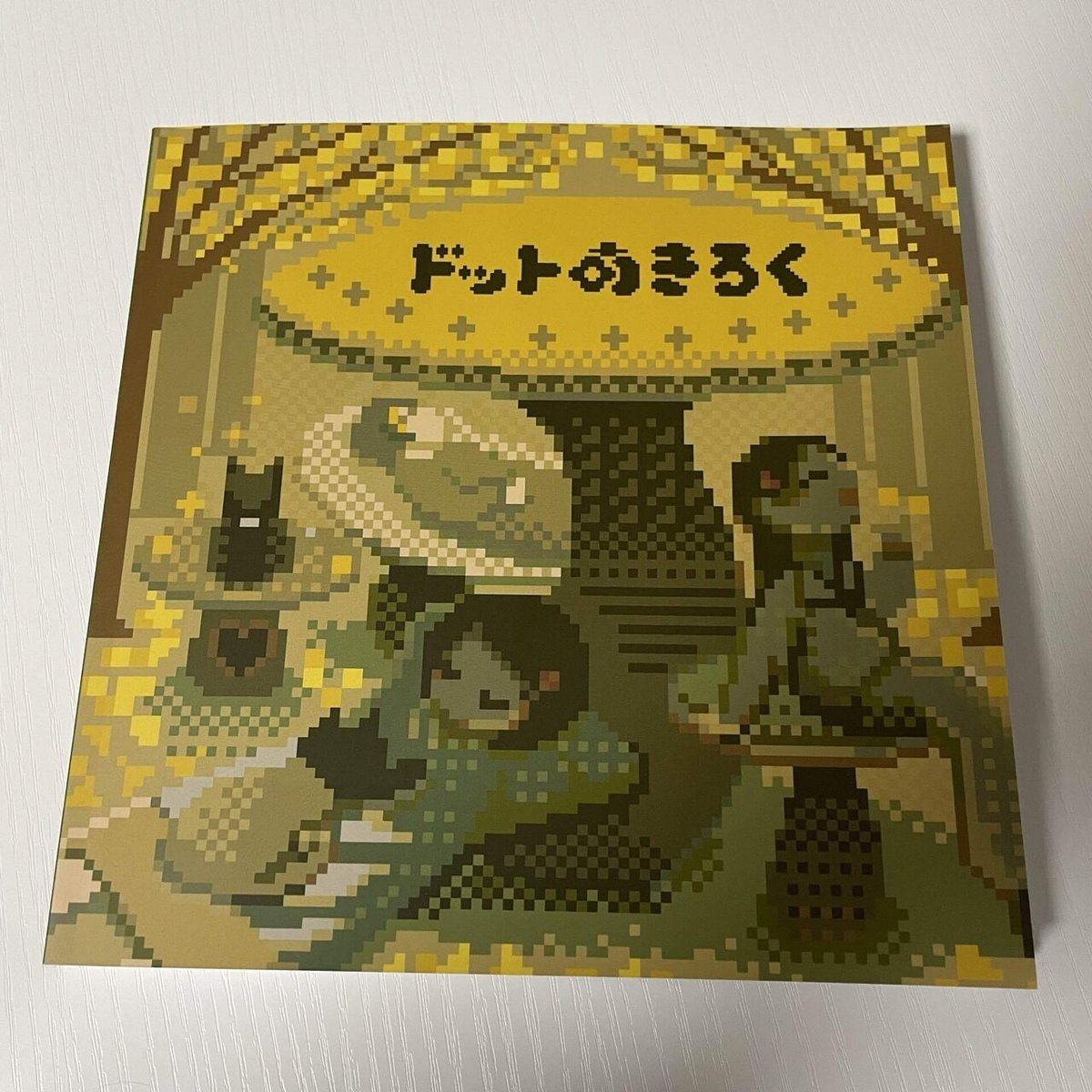
B5スクエア/88P
初めての事で何も分からず、とても山あり谷ありの制作模様でした。
ドット絵の本作ってみたいけど、何もわからない!同じ人達に届けたい本作り情報まとめです!
注意書きと致しましては…
私が作った本に近い物が出来ますが、これが正解では無いかもという事です。
本作り初心者1冊目ですので、まだまだよく分からない事が多くあります。(本作りは奥が深い)
ということで
本作りの流れや、私がつまずいた点などわかる範囲で1から細かく…!解説していきます。凄く長いです。
経緯を挟みますので、作り方から知りたいよという方は目次から飛んでくださいませ。
また、各項目ごとも長いので、行き詰まったらその項目を読んで頂くのも手かと。
長くて読んでるだけで頭が痛くなります。
経緯
幼い頃から本が好きで図書館で本を借りて読んだりしていました。
紙をめくり本の中の世界に没入するのはとても癒されます。周りの世界は程よく遮断されます。
好きな作家さんの本は紙媒体で持っておきたい派です。
自分で絵を描き始めてからは、いつか自分の描いた絵をまとめた本を作りたいと密かにずっと思っていました。
2024.05.04「九州ピクセルマルシェ」に「おやすみ惑星」というサークルで初出展するにあたり、合同誌とは別に、個人のグッズを作る事になり、私は1番作ってみたかった本を制作することにしました。
1月中旬からの制作でしたので、新規絵ではなく、これまでに描いてきたドット絵をまとめた本を作る事にしました。
九州ピクセルマルシェに初出展した話はこちら
作り方〜大きな流れ〜
一体何から始めて、次に何をするべきなのか。
流れ通りに進める事で効率的に本を作れます。
ちょっとずつ決めて進めていきましょう!
STEP1
・絵を描く
・印刷会社を決める
・データを保存する
STEP2
・綴じ方・本のサイズ・ページ数・紙の種類を決める
・背幅を計算
・テンプレートをダウンロードする
STEP3
・テンプレートを開く
・本文データを作る
・表紙データと裏表紙データを作る
・入稿する
・本が届く
必要な物
・PC、スマホ
・絵を描くツール
・psdファイルが開けるツール
・本を作るお金
私が今回は絵を描いたのは「dotpict」
psdファイルを開いたのは「CLIP STUDIO PAINT」です。
印刷会社は「おたクラブ」様
STEP1
・ドット絵を描く
・印刷会社を決める
・データを保存する
・ドット絵を描く
ドット絵を描くところから!色々ツールはありますが、私は普段スマホでは「dotpict」パソコンでは「Aseprite」を使用しています。
ちなみに今回作った本「ドットのきろく」のデータは全てdotpictで描いたものになります。
・印刷会社を決める
印刷会社によって推奨が違うので、自分の作りたい本によって発注する印刷会社を決定してください!
(だいたい本の1番最後に奥付と呼ばれる本の情報が載っているページがあるので、そこの印刷会社の欄を見てみて下さい。こんな本が作りたいなの参考になります。)
今回はおたクラブ様!
・データを保存する
印刷会社が決まったら、データの作り方を見ながら、推奨するデータを作っていきます。
今回はおたクラブさんのデータの作り方にそって作っていきます。
どのお絵描きツールでも構いません、まずは描いた絵をpng形式で保存します。
dotpictでは1920×1920が最大解像度でしたので今回はこのサイズで保存し、このサイズで入稿しました。
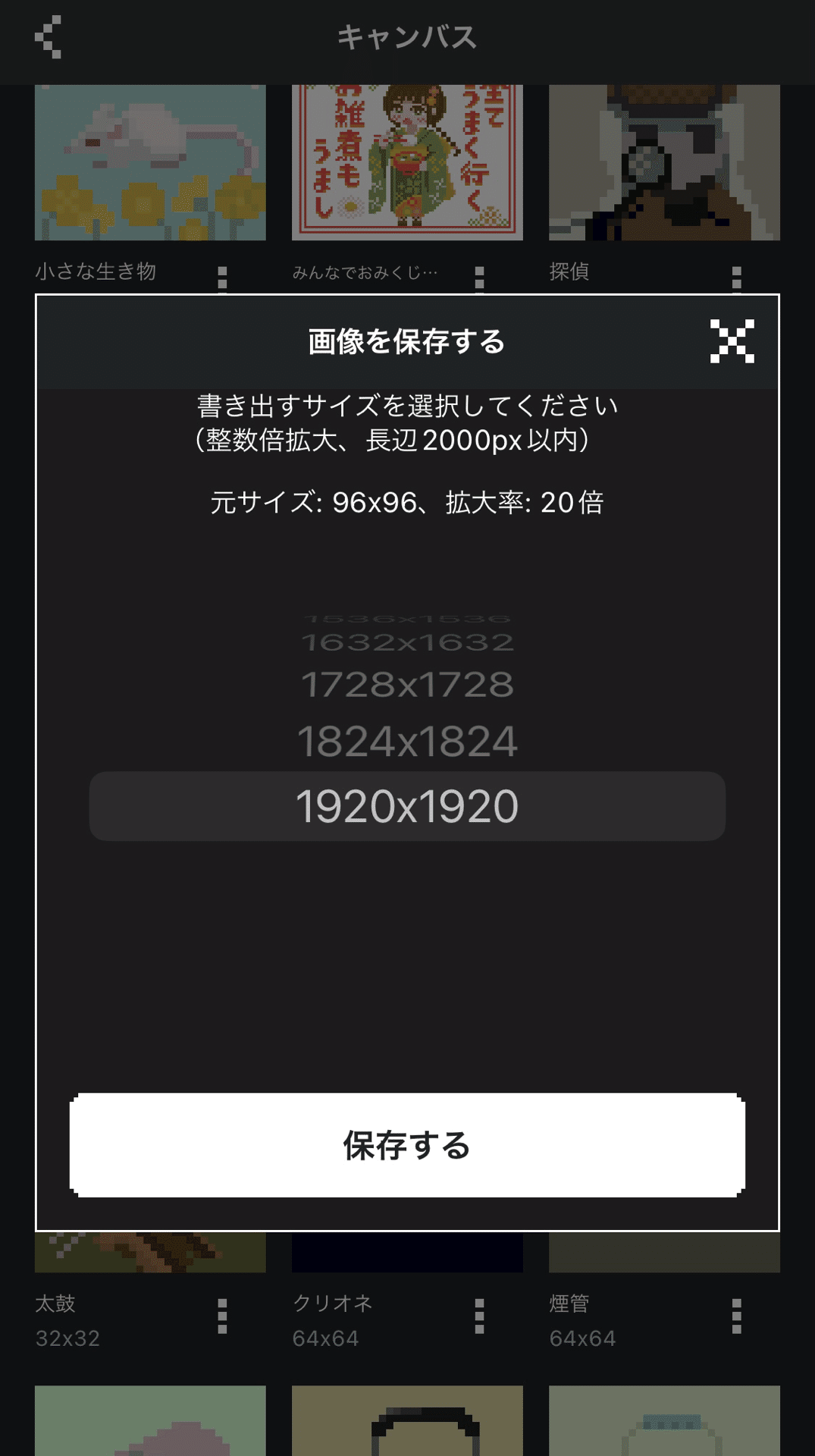
(たとえば96×96で描いたとして拡大率20倍で1920×1920になります。サイズが小さいまま保存すると画像がガビガビになりますので大きくして保存します。)
が
終わってから気づきました
これは若干の間違い
印刷会社により推奨されている画像解像度は違いますが、基本350dpiが推奨されています。
350dpiってなに????
普段私が使っているお絵描きツールでは見かけない言葉でした。
簡単に言えば解像度3500×3500ぐらい…らしいです。
(らしいというのは私には難しすぎてよくわからなかったからです。)
ですのでおそらく1920×1920だと192dpiぐらいだったのかなぁ…と。350dpiまで解像度を上げる事でもっと正確に、綺麗に印刷出来た可能性があったという事ですね。
dotpictなど最大3500×3500くらいに書き出す事ができないツールだと、外部ツールで推奨dpiまで上げる必要があります!
CLIP STUDIO PAINTでは読み込んだ画像を後から「画像解像度変更」する事が可能のようですので、その時に気づきたかった点ですね!
ということで、保存する時に画像解像度を気をつけてみてくださ〜い!
STEP2
・本の綴じ方・本のサイズ・ページ数・紙の種類を決める
・背幅を計算する
・テンプレートをダウンロードする
・本の綴じ(とじ)方を決める
本には色々な綴じ方があります。
ホッチキスでとめたり、接着糊でとめたり、ミシン糸でとめたり…
綴じ方によって本の強度が変わったり、見やすさが変わったり、値段が変わったり、用途によって向き不向きがありますので、決める時には調べてみてください!
今回私は無線綴じ冊子を選びました。
接着糊で背表紙をとめているので、糸や針金が中央に出ません。ただし、完全には見開けません。
あまり開けないので、データをテンプレートに載せる時内側に余白がないと、絵の一部が隠れる場合も。
綴じ方が決まったので、無線綴じ冊子のデータの作り方を見ながら作ります。別の綴じ方を選んだ方は、データの作り方から冊子、綴じ方を選択して確認してみて下さい。
・本のサイズを決める
本のサイズを決めましょう!
今回私はB5正方形のサイズにしました。
1ドットをどれくらいの大きさで見たいかが鍵になるかなと思います。
サイズによっても冊子の値段が変わります。
色々な方がドット絵の本を、サイズ様々販売されておりますので、参考にしながら決めましょう!
見かけた事があるのは、A5、A5正方形、B5、豆本。(豆本は印刷会社では取り扱っておりませんが)
A5は大きいサイズの漫画本くらい
A5正方形はCDジャケットくらい
B5は小さい漫画本を横に2冊並べたくらい
・ページ数を決める
何枚のデータを載せたいかどうか決めましょう。
載せたい絵のページ+奥付けのページ=合計ページ数(表紙、裏表紙は含まない)
奥付けは本の最後にいつ発行したか、発行者は誰か、発行者の連絡先は、印刷会社はどこかなど、本の情報が書かれたページ数の事です。
奥付けがないと発行してくれない印刷会社さんもありますので、確認しましょう。
ページ数で値段も変わります。
後は綴じ方によってキリのいいページ数にする必要があります。
(中綴じ4の倍数、無線綴じ2の倍数)
注意点としては1めくり1ページではないです。
正しくは1めくり2ページです!!
つまり1ページに複数のデータを載せない場合、1データにつき、1ページです!!
私は間違えて1めくり1ページとして計算していた為、ページを決めた後に計算する背幅が倍増し、背幅が変わった為、テンプレートの再ダウンロードが必要になり、入稿目前にして、貼り付け作業全てをやり直しました。更にはお値段も倍増。かなりこのまま進めるか迷いましたが、値段で作りたい品を変更はしない。と決意しやり直しを選択しました。……😭キヲツケテネ
・紙の種類を決める
表紙用紙と本文用紙を決めます。
かなり種類が豊富で選ぶのも一苦労します。
メリット、デメリット、効果違いますので確認しましょう。
今回使った用紙はこちら↓
表紙用紙:ハイマッキンレーポスト220kg
表紙加工:マットPP
本文用紙:マットコート135kg
マットコートでしっかり厚い丈夫な感じ…
マットPP加工で可愛さをプラス…
ただ現在おたクラブさんを確認したところハイマッキンレーポスト用紙は廃盤となっているようです。
おやすみ惑星合同誌では
表紙用紙は、ボンアイボリープラス180kgを使用しました!
また、イベントの重なる繁忙期は他のグッズの材料もですが、本の紙も不足する事があり、ある用紙の中からしか選べないので、繁忙期を避けて作りましょう。
5月のGWの時は4月中旬には欠品情報がおたクラブさんのXから発信されていたので、3月中には注文を済ませるのがベストです。
・背幅を計算する
背幅は簡単にいうと本の分厚さですね。
分厚さ別にテンプレートが分かれていますので、しっかりページ数や紙を決めてから計算してください。
おたクラブさんでは背幅を計算する欄がございますので、本のサイズ、表紙用紙、遊び紙(今回は遊び紙使用無し)、本文用紙を選択、ページ数を入力して計算をポチッと!
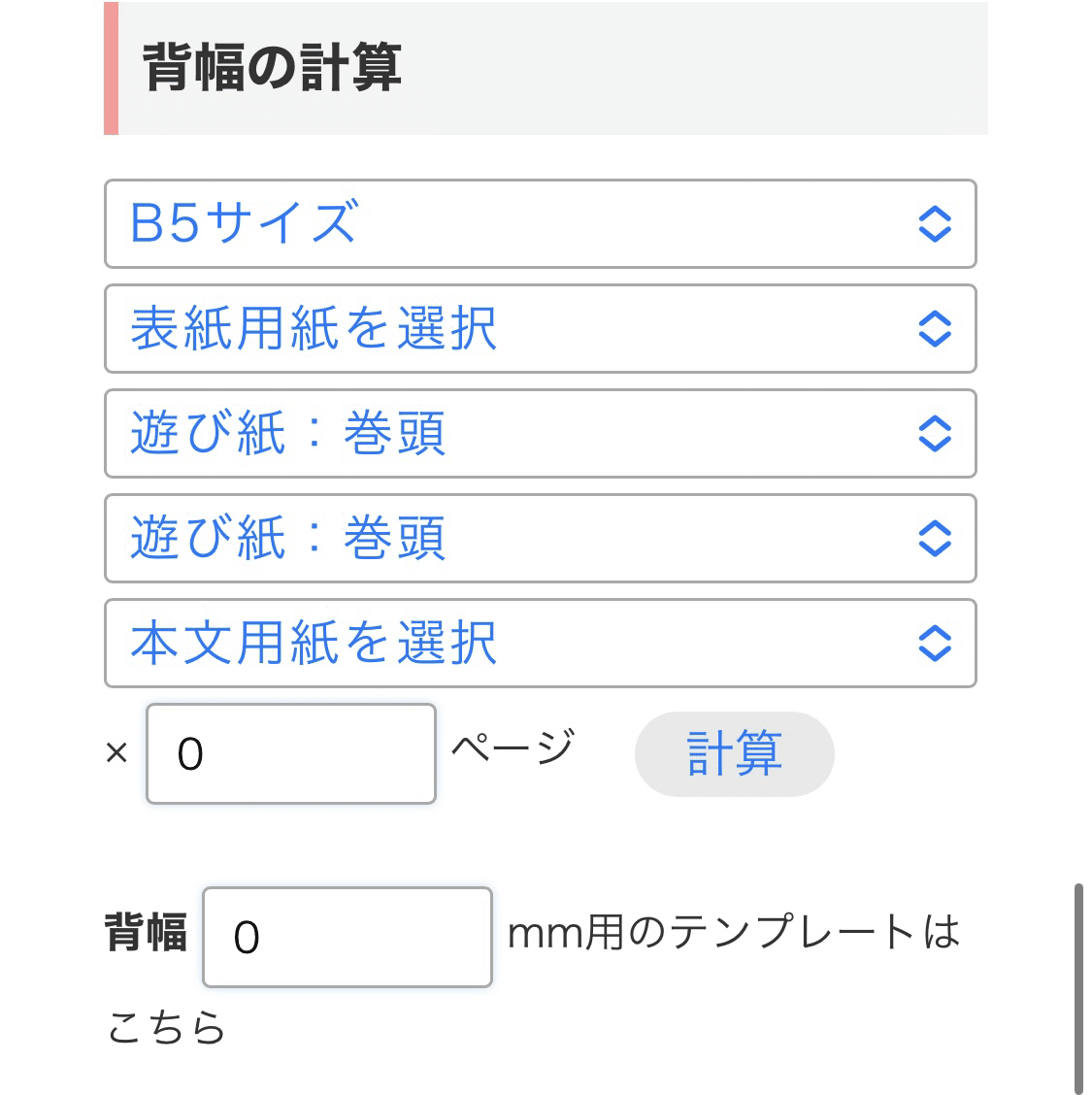
・テンプレートをダウンロードする
背幅計算ボタンを押すと背幅〇〇mm用と出ますので、そこからテンプレートをダウンロードしましょう!
テンプレートに描いた絵や、文字など載せて入稿データを作っていきます。
STEP3
・テンプレートを開く
テンプレートをダウンロードしたら、ファイルを開きます。
ファイルには使わないテンプレートも含まれています。
今回私が作ったのは無線綴じB5正方形背幅9mm350dpi_RGB推奨でしたので、下記のファイルのみ使い、他は間違えないよう消しました。
本文用
musenB5-9mm\ B5_honbun_square_350dpi_RGB.psd
表紙用
musenB5-9mm\ B5_hyoshi_square_350dpi_RGB.psd
本文用は決めたページ数の分必要なので、どこかのタイミングで複製しておくのがおすすめ。
psd形式のファイルというのはAdobeのPhotoshopで利用される画像ファイル形式なのでPhotoshopで開くのがいいのですが…
Photoshop持っていないし、月額サブスクリプションにするとしても3280円。
普段使いしていないしちょっと本を作る作業をするだけ…。
ということで今回はサブスクリプション月額480円でpsdファイルも開けちゃうCLIP STUDIO PAINTを使いました。
・本文データを作る
表紙データと本文データ、どちらでもいいのですが分かりやすいので本文データから作っていきましょう。
画像を読み込んで、グリッドを表示して本文は今回は余白が欲しいので、赤枠内に配置していきます。
無線綴じなので完全には見開けないので、内側に巻き込まれる部分がないよう想像しつつ…。
グリッド3マス分ずつ上下左右開けて配置したのですが、それでも若干巻き込まれちゃいましたね…。理想はもう少し外側!
でももう少し外側にしようとしたら左右のページごとに画像左寄せ、右寄せを分けないといけないので、間違えない様チェックが必要ですね。
配置が終わったら「このレイヤーに絵柄を載せてください。」と書かれているレイヤーと結合します。文字なども同じように入れたい方は入れて結合です。
拡大して配置ズレがないか確認します。
最後に入稿時には消去するレイヤーは消してpsdファイル形式で保存します。
ページ数分psdデータを用意して、それぞれに画像を貼り付けてもらい、奥付けのページも作り、データの名前を01.psdという感じで順番に割り振ったら、本文データ完成!
・表紙データと裏表紙データを作る
次に表紙データ作りましょう。
表紙のテンプレートはちょっと特殊ですね。
表紙と書かれたテンプレートの中で、オモテ、ウラ、背表紙を配置して1つのデータにしていきます。
閉じる方向によってオモテが変わるので注意。
(冊子の表紙を上にして置いた時に、本が綴じられているのが左なら左綴じ、右なら右綴じです。)
ドットのきろくは左綴じなので、左綴じの場合はこちら側がオモテ表紙となります。と書かれた方に、表紙にしたいデータを載せます。
逆側に裏面のデータを載せます。
そして真ん中の点線内が背表紙となります。背表紙は5mm以下だとズレる可能性があるので、背表紙のデザインは推奨されていません。
ドットのきろくでは表は黄色、背表紙は裏面と同じ緑色にしたかったので、ズレる可能性も承知して慎重に配置しました。
綺麗に出来ているのもあれば
物によっては少し緑が表紙に出る物も。
こちらは個体差が出ますので、そういう仕様として販売させて頂いております。
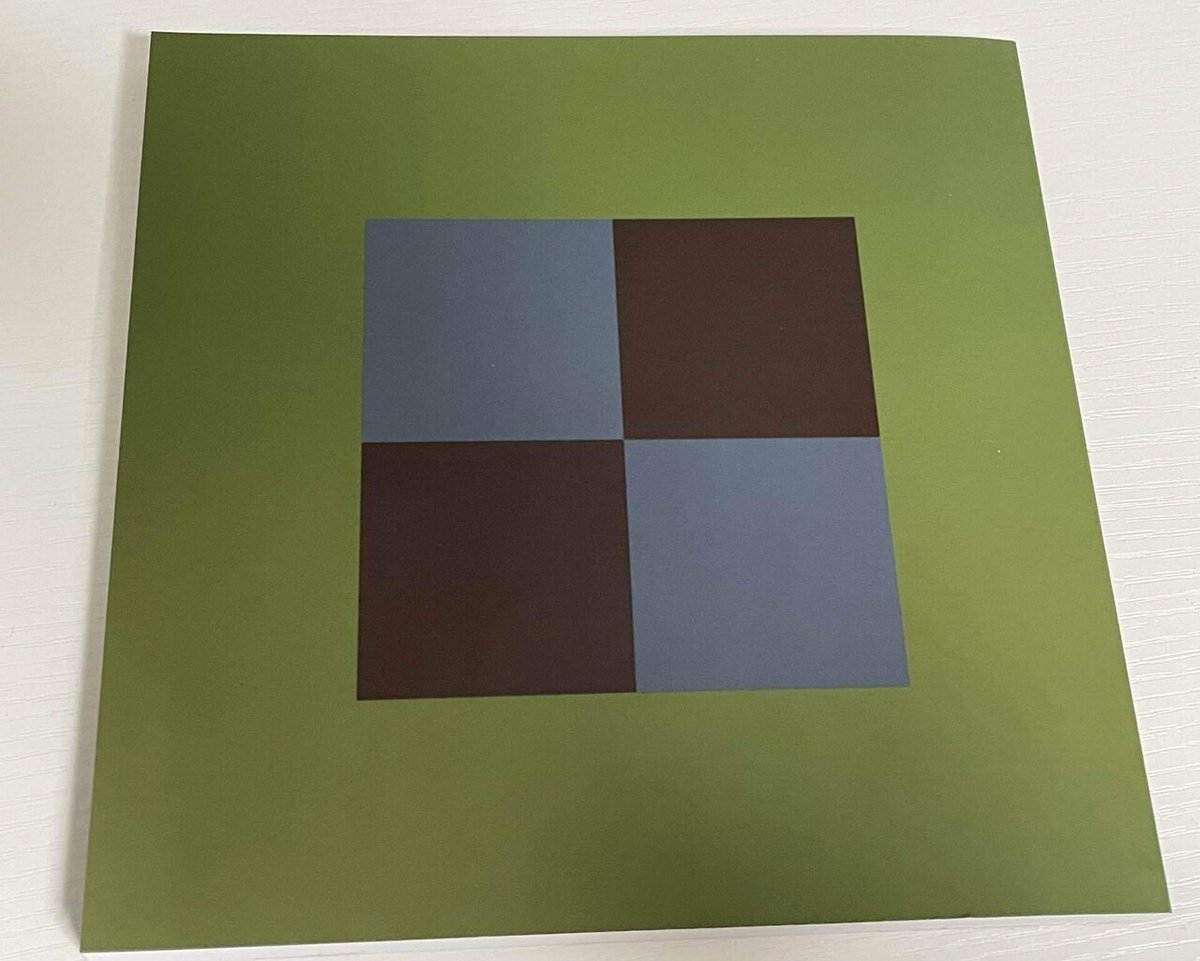
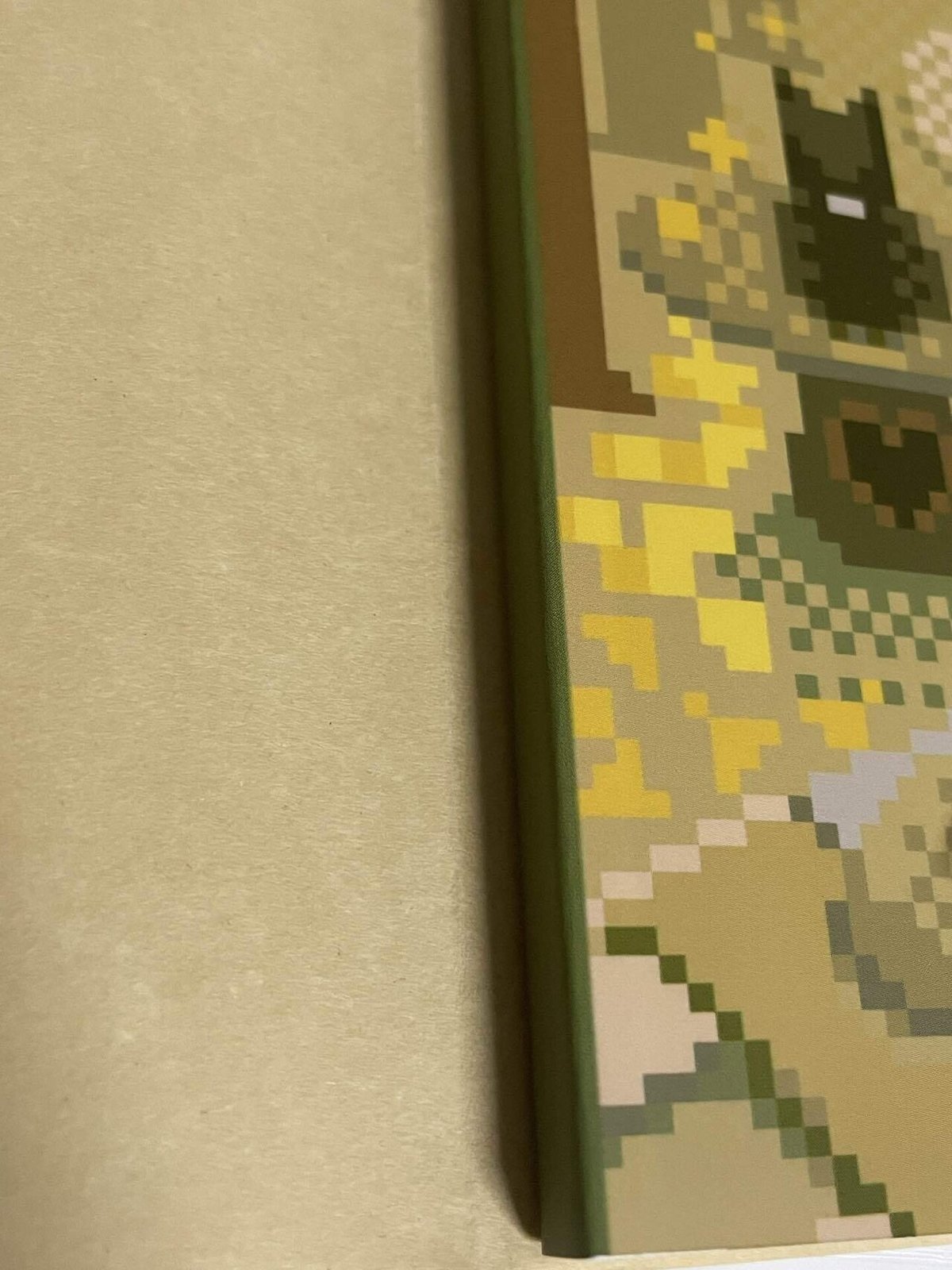
かかっている個体
表と裏を別の色のデザインにするとズレが目立つ場合ありです。しかし可愛い。
今回の表紙は本の画面いっぱいにドット絵を見せたかったので、枠を超えてデータいっぱいに拡大して配置しました。
気をつける点は画像のない部分を作らないこと。
裁断位置などテンプレートの線を確認して配置して下さい。
配置が終わったら「このレイヤーに絵柄を載せてください。」と書かれているレイヤーと結合します。
拡大して配置ズレがないか確認します。
最後に入稿時には消去するレイヤーは消してpsdファイル形式で保存します。
表紙データ完成!
・入稿する
データが完成したらいよいよ入稿です。
おたクラブさんでの、ドットのきろくの入稿の場合は下記。
発送日 発送したい日に合わせて選びましょう。日付が遠い方が安いです。繁忙期を避けて余裕を持って注文しましょう。
仕上がりサイズ B5サイズ無線綴じ
表紙の印刷 超高精細インクジェット印刷
表紙用紙 ハイマッキンレーポスト220kg…今は廃盤用紙なので今選ぶならボンアイボリー180kg
表面加工 マットPP
箔押しオプション なし
表23への印刷 なし(今回作ったのは表紙14なのでその裏ってことですね)
本文の色数 本文フルカラー
本文の用紙 マットコート135kg
カラー口絵 印刷ページ無し(よくわかっていない)
遊び紙(巻頭) 遊び紙を使用しない
遊び紙(巻末) 遊び紙を使用しない
本文ページ数(表紙含まず) 88ページ
綴じ方向 左綴じ
正方形製本 正方形製本
角丸加工 角丸加工を希望しない
文字が切れる、ノドに隠れる場合 再入稿希望(追加納期の可能性あり)
塗り足しが不足している場合 再入稿希望(追加納期の可能性あり)
数量を入れて、注文を確定しデータ入稿へ。10冊から注文可能です。
今回は11冊まず注文した後、良さそうだったので追加で20冊注文。計31冊!
数量が多いほど少し単価がお安くなります。どれくらい売りたいか、自分の状況に合わせて選んで下さい。
データを入稿したらプレビューを確認して、全てのデータが入っているかどうか、順番は間違っていないかなど、最終チェックを忘れずに。
チェック終わったら注文確定です!
・本が届く
本が届きました…!
中身に異常がないか指紋防止の為、手袋をつけてチェック。
(手袋はスーパーなどで売ってます。)
問題があれば1週間以内にお問い合わせを行います。お疲れ様でした!
即売会に持って行くならそのまま届いたダンボールでも大丈夫そうですが、ビニールの袋を開けてしまった方はプチプチなどで保護しつつ運ぶ必要ありそうです。
通販するなら、雨対策にクリアPPの袋にいれて閉じます。(クリアPP袋もスーパーなどで売ってます。)
そしてクッション封筒などに入れて送ります。
(こちらはスーパーには無かったのでネットで購入しました。)
今回はダンボールワンさんで購入しました。
販売サイトBOOTHでは送る側も受け取る側も匿名で配送できる「あんしんBOOTHパック」があり、快適に使わせて頂いております。
最後に作ってみての感想
何もわからなかったので、取り掛かってから1ヶ月ぐらい完成までかかりましたね。途中ミスをしてやり直しが発生したりとても大変でした。
初めての自分の本を手にした時は、とても嬉しかったです!!!!
情報や手順が明確に分かれば、もっと早く出来たし作ってる最中の不安は取り除けたと思ったので、今回は事細かく、あの日の自分に伝えたい事をまとめて書きました。
ここまで読んで頂きありがとうございました!
是非、自分の本を作ってみたい方、チャレンジしてみて下さいね!
ドットのきろく制作ポイント【おまけ】
これは私が今回作った本の内容の話ですので、製本には関係ないのですが、記録として。
これまでのドット絵をなるべく詰め込む(消したものもあったのでそれ以外)
ドットなので正方形加工!(横長のも入れましたが。)
表紙は自分が自分の部屋に飾る時に見たい絵。
裏表紙はアイコンの女の子が持っている本の絵。
並べ方は制作順ではなく開いた時に2枚で組み合わせの様な雰囲気になる物。(テーマとか色とか雰囲気とか共通の何かがある物同士。あぶれた共通が無いものもあるのですが。)
ドットのきろくの「の」はハットを被った様なデザインに…。お気に入りです。奥付けも全部自分で打った文字。
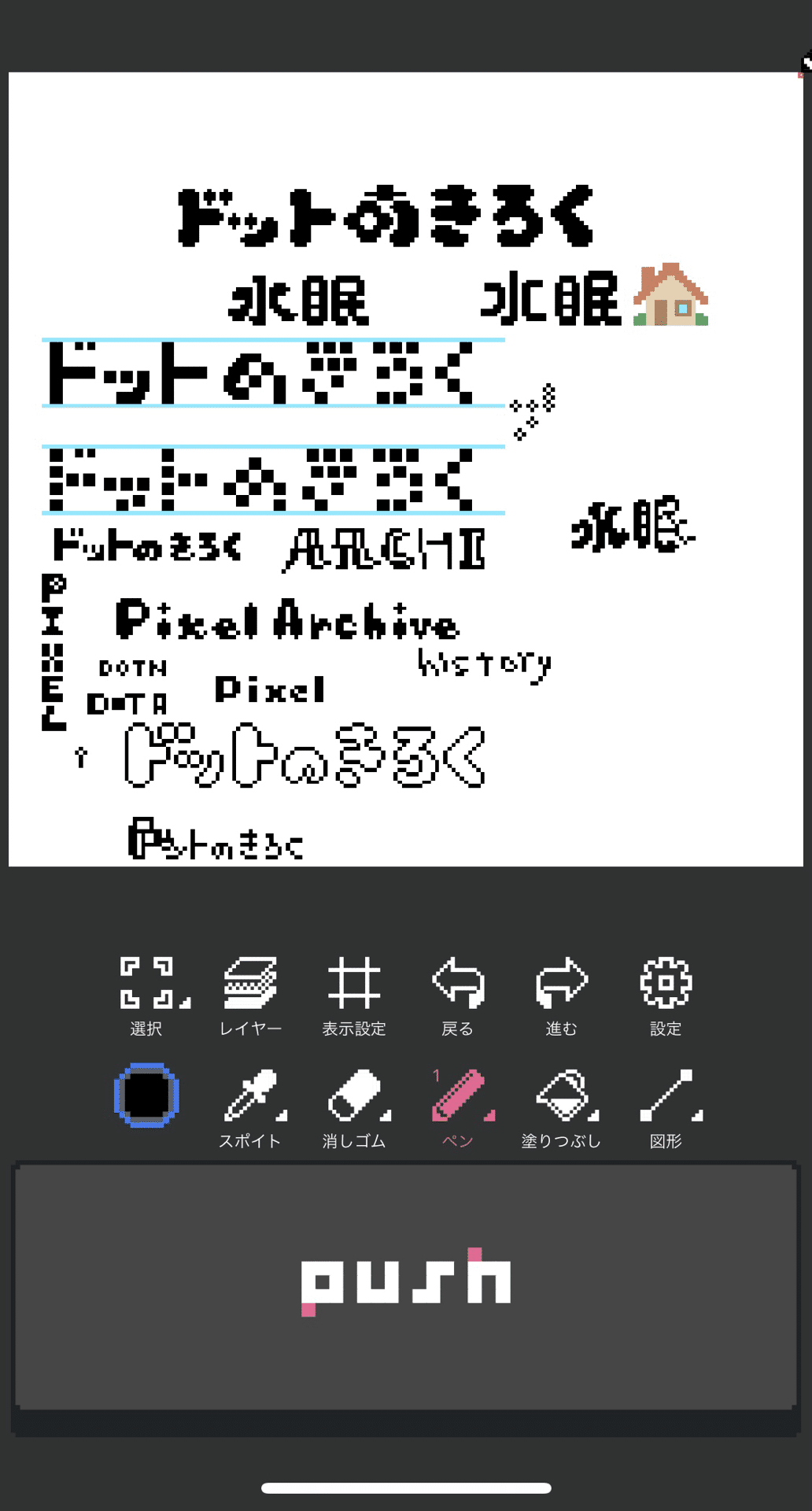
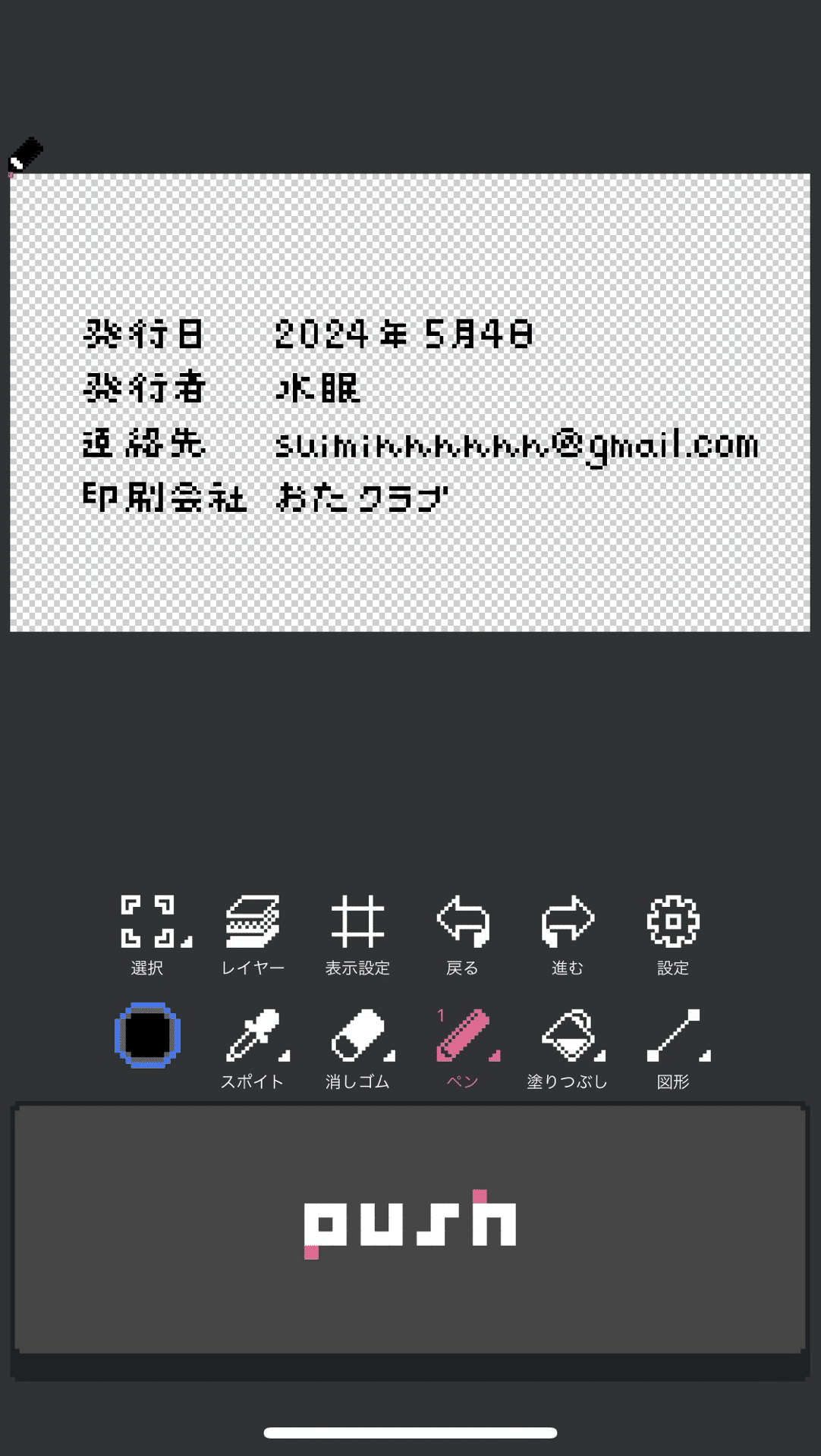
ページ番号振るか迷ったのですが、実用的なフォントは作っていないし、今回に限っては「初の自分の本」ということで、全て自分の作った物のみで構成したい欲望があったので…画像を88枚作るのも体力的に無理な状況だったので断念。
ピクセルフォントを時間がある時に作りたいとずっと思っています。
素敵なピクセルフォントを販売、配布している、患者長ひっくさんのピクセルフォント製作記事はこちら!
完成した本文は画像のみの配置ですが、これはこれで絵だけで没入感があり良い物が出来ました。
拙い文章ですが、ここまで読んで頂きありがとうございました。
この記事が気に入ったらサポートをしてみませんか?
